金蝶EAS客户端安装指南
- 格式:ppt
- 大小:2.21 MB
- 文档页数:18
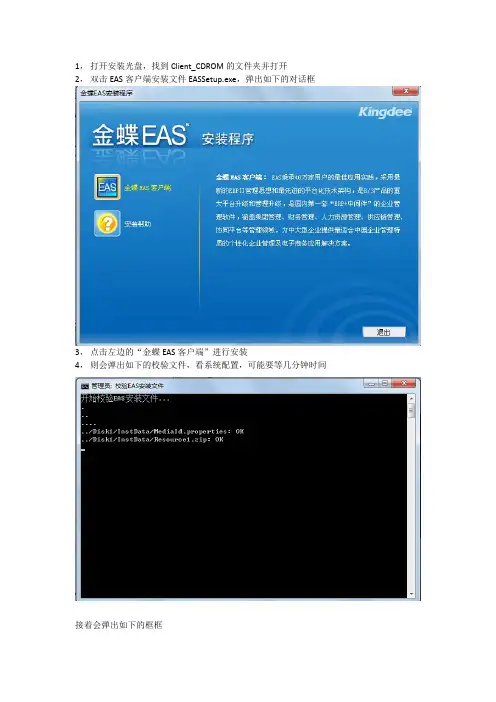
1,打开安装光盘,找到Client_CDROM的文件夹并打开2,双击EAS客户端安装文件EASSetup.exe,弹出如下的对话框3,点击左边的“金蝶EAS客户端”进行安装4,则会弹出如下的校验文件,看系统配置,可能要等几分钟时间接着会弹出如下的框框5,开始安装,如图所示点击“OK”6,如下图,点击“下一步”7,选择“本人接受许可协议条款”,点击“下一步”,如下图所示8,如下图,点击“下一步”9,选择安装目录,系统默认安装在C盘根目录下,安装的时候要检查C盘是否够大,客户端安装大概需要900M的空间,要计算如果安装完EAS后C盘是否还能腾出至少1G的空间,否则建议安装在其他盘里。
选择好目录后点“下一步”10,EAS服务器地址填:172.16.12.31EAS服务器端口:11034文件更新服务器端口:6888然后点击“下一步”剩下的步骤不需要做任何更改,在选择快捷键文件夹界面可以选择把文件夹放在桌面,然后点下一步下一步即可,安装完毕点击“完成”。
11,安装完成之后,在程序中找到金蝶EAS客户端图标,双击启动,刚开始连服务器会检查更细,这个过程可能会有点慢,看机子性能和网络情况而定,启动之后如果能见到更下图所示一模一样的界面则表示安装成功,可以正常启动。
12,如果见不到上面的对话框,在对话框里面会提示“检查更新失败,请与管理员联系,或者强行登陆”之类的提示,则表示连不上服务器,请把进程中的所有javaw进程停止掉,再重新双击客户端图标试试。
13,金蝶EAS客户端是绿色安装方式,在一台机子安装并更新完成之后,可以把这个机子的安装文件拷贝到其他机子中去,但是一定要确保安装路径跟以前的电脑完全一致。
例如,在A电脑C盘根目录下安装了EAS客户端,确保可以启动之后,则可以直接把A电脑安装好的文件拷贝到其他电脑C盘的跟目录下,A电脑桌面的快捷键也同样可以拷到其他电脑桌面当快捷键使用。
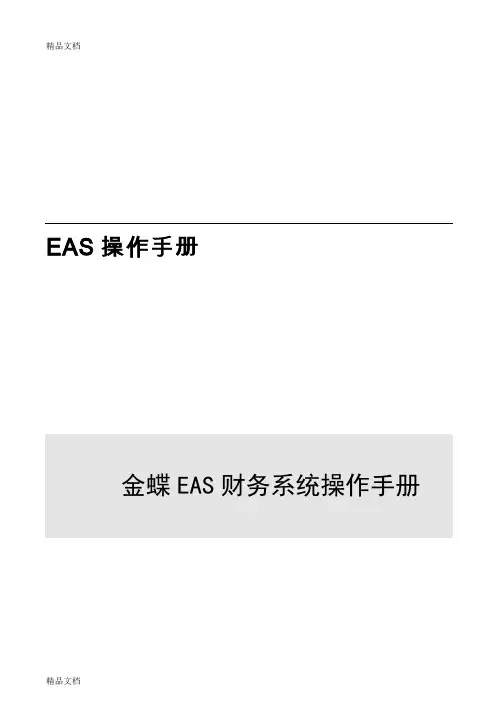
EAS操作手册金蝶EAS财务系统操作手册目录第一篇系统登陆 (4)第一章金蝶EAS系统登陆 (4)第二章系统界面介绍 (6)第三章切换组织及修改密码 (6)第二篇总账系统 (7)第一章总账系统初始化处理 (7)第一节初始化的流程 (7)第二节系统设置 (8)第三节基础资料编码 (13)第四节基础资料设置 (13)第五节初始数据录入和结束初始化 (22)第二章总账系统日常操作 (26)第一节凭证录入 (27)第二节凭证的修改和删除 (28)第三节凭证审核 (29)第四节凭证过账 (30)第五节凭证打印 (30)第三章常用帐簿报表 (31)第一节总分类账 (31)第二节明细分类账 (35)第三节多栏账 (37)第四章期末处理 (38)第一节自动转账 (38)第二节结转损益 (38)第三节期末结账 (40)第五章资产管理 (41)第一节基础设置 (41)第二节操作流程 (44)第六章资产管理 (41)第一节报表模板分配及引用步骤 (54)说明:对于EAS系统的操作在本手册中不能够一一列举,只能在以后的过程中不断的完善。
感谢各位同事体谅!第一篇系统登陆第一章金蝶EAS系统登陆1.1安装客户端步骤:点击【安装程序】→【程序】→设置【金蝶EAS服务器连接设置】→桌面出现【金蝶EAS客户端】登陆界面→双击登陆提示:EAS 以客户端形式登陆,也可以实现网页形式登陆;集团暂用第一种。
.第一步:首先在【数据中心】中选择【赵龙集团EAS 管理系统】第二步:在【用户名】中录入自己的名字。
第四步:点击【登陆】进入系统。
第四步:在【密码】中录入自己的已经设定的密码。
第二章系统界面介绍⏹说明:进入EAS系统后,系统共分为三个界面。
第三章切换组织及修改密码⏹步骤:切换帐套界面一:【系统】主要在这里“切换组织”进行帐套间的切换,“修改密码”主要是对当前用户进行密码的设置及修改。
界面二:【功能菜单】主要在这里选择用户日常应用的明细功能,例如:凭证新增、查询。
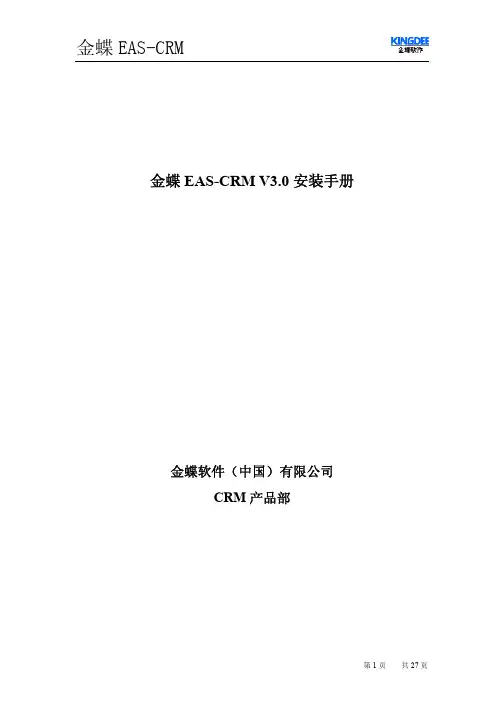
金蝶EAS-CRM V3.0安装手册金蝶软件(中国)有限公司CRM产品部目录目录 (2)金蝶EAS-CRM V3.0软件安装手册 (3)1. 系统运行环境要求 (3)1.1 服务器硬件配置要求 (3)1.2软件配置要求 (3)2. 金蝶EAS-CRM V3.0安装 (5)2.1 安装光盘浏览 (5)2.2安装数据库系统 (6)2.3 安装APUSIC应用服务器 (8)2.4 安装金蝶EAS-CRM (10)2.5安装金蝶EAS-CRM ECUSTOMER (12)2.6 安装金蝶EAS –CRM EBI (14)2.7 安装金蝶EAS-CRM 数据交换 (15)3. 客户端配置 (17)3.1 IE版本 (17)3.2MDAC版本 (17)3.3其他配置 (17)4. 使用及配置 (18)4.1使用说明 (18)4.2 基本配置 (24)4.3 产品注册 (27)金蝶EAS-CRM V3.0软件安装手册1. 系统运行环境要求说明:本手册主要针对“一台服务器”的安装过程, 对于较高要求的网络架构安装可以参考更高级的安装手册。
1.1 服务器硬件配置要求作为在 Internet/Intranet 上使用的企业级 Web 应用,我们提出了较高的硬件配置要求:名称 最低配置 推荐配置CPU PⅣ1.3G PⅣ1.6G内存 512 M 1G以上硬盘 自由空间40G 以上高速硬盘总线/IO 高网络速度 如果使用分布式服务器,要求100 M 以上局域网1.2 软件配置要求由于本系统属E版软件,采用了100%JAVA技术,所以对软件配置要求较高,而且较其他系统安装要复杂一些。
本手册介绍的是只使用一台服务器的安装方法,即WEB服务器、应用服务器系统、数据库以及CRM系统都安装在一台服务器上,CRM ECustomer不能跟CRM安装在同一台机器上。
另外客户端基本上是免安装、免维护。
在安装过程中,用户不需要对JAVA技术有太深的了解,只需知道运行本系统需要安装哪些软件以及这些软件的安装过程。

金蝶EAS与OA办公管理集成安装部署及应用手册目录1概述 (1)2OA与EAS系统的集成安装指导 (1)2.1集成安装准备 (1)2.1.1名称约定 (1)2.1.2集成环境介绍 (1)2.1.3OA集成文件准备 (1)2.1.4OA与EAS集成前提条件 (1)2.2OA系统集成安装步骤 (1)2.2.1步骤一:OA安装程序拷贝与执行 (2)2.2.2步骤二:OA安装指引 (2)2.2.3步骤三:控制台配置与部署 (4)2.2.4步骤四:手动创建OA数据库 (5)2.2.5步骤五:检查各参数配置 (6)2.2.6步骤六:EAS门户【办公管理】页签配置 (6)2.2.7步骤七:OA【办公消息】在EAS消息心的集成配置 (8)3OA与EAS的集成应用说明 (10)1概述在进行OA与EAS集成安装部署及OA与EAS门户关联应用中过程中,会遇到各种各样的问题,为了能够快速进行OA与EAS系统进行安装部署,熟悉OA与EAS门户集成应用,特收集整理编制了这份文档。
2OA与EAS系统的集成安装指导2.1集成安装准备2.1.1名称约定$EAS_HOME指EAS路径,如:/eas/kingdee60$OA_HOME指OA路径,如:/eas/kingdee60/eas/server/profiles/oa2.1.2集成环境介绍系统运行环境支持:AIX、UNIX、LINUX、HPUX、WINDOWS支持数据库:SQL SERVER、ORACLE10g中间件支持:Apusic5.12.1.3OA集成文件准备EAS-OA最新集成安装包,请至FTP中下载地址:ftp://用户名:kingdee密码:请向服务工程师索取。
路径:/02_集成EAS_OA安装包/EAS6.0_OA6.0/相应操作系统/VM/install.exe或install.bin(同时下载/02_集成EAS_OA安装包/EAS6.0_OA6.0/yiruan_oa.jsp)建议:使用下载工具下载,如:迅雷(工具,FTP探测器),快车2.1.4OA与EAS集成前提条件EAS5.9及以上版本;EAS已经安装完毕,并能成功登录访问EAS PORTAL。
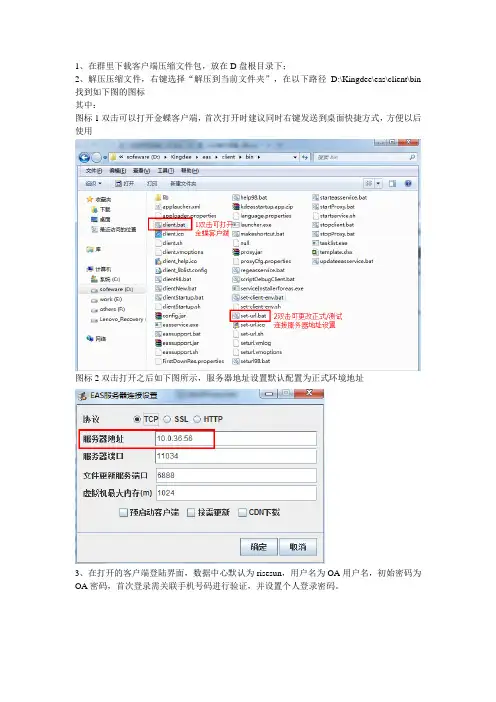
1、在群里下载客户端压缩文件包,放在D盘根目录下;
2、解压压缩文件,右键选择“解压到当前文件夹”,在以下路径D:\Kingdee\eas\client\bin 找到如下图的图标
其中:
图标1双击可以打开金蝶客户端,首次打开时建议同时右键发送到桌面快捷方式,方便以后使用
图标2双击打开之后如下图所示,服务器地址设置默认配置为正式环境地址
3、在打开的客户端登陆界面,数据中心默认为risesun,用户名为OA用户名,初始密码为OA密码,首次登录需关联手机号码进行验证,并设置个人登录密码。
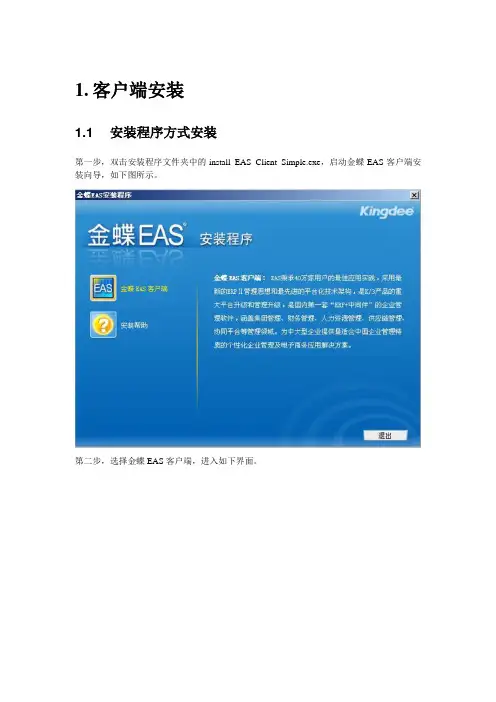
1.客户端安装
1.1 安装程序方式安装
第一步,双击安装程序文件夹中的install_EAS_Client_Simple.exe,启动金蝶EAS客户端安装向导,如下图所示。
第二步,选择金蝶EAS客户端,进入如下界面。
第三步,选择中文简体,单击OK按钮,进入如下界面。
第四步,单击下一步按钮,进入如下界面。
第五步,选择本人接受许可协议条款,单击下一步按钮,进入如下界面。
第六步,单击下一步按钮,进入选择安装路径界面,设置金额EAS客户端安装目录。
建议所选择分区有足够的空闲空间(最少空闲1G以上)。
第七步,参照如下图,更改EAS服务器地址、EAS服务器端口、文件更新服务器端口。
第八步,单击下一步按钮。
IP更改: 更改为8080
第九步,单击下一步按钮,进入选择捷径文件夹界面。
第十步,选择“在桌面上”,然后单击下一步,进入预安装摘要界面。
第十一步,单击安装按钮,安装完成后进入安装完毕界面。
第十二步,单击完成按钮,在桌面上产生图标。
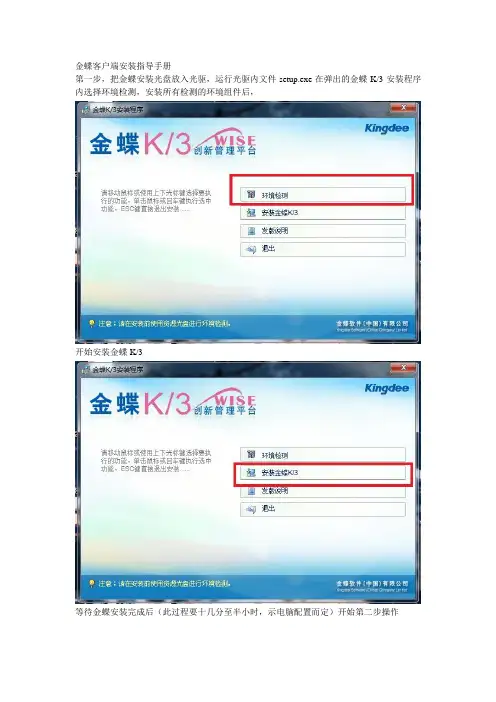
金蝶客户端安装指导手册
第一步,把金蝶安装光盘放入光驱,运行光驱内文件setup.exe在弹出的金蝶K/3安装程序内选择环境检测,安装所有检测的环境组件后,
开始安装金蝶K/3
等待金蝶安装完成后(此过程要十几分至半小时,示电脑配置而定)开始第二步操作
第二步:首先在我的电脑上点击鼠标右键---管理
在弹出的计算机管理界面选择本地用户和组---用户
在右侧的用户里面,选中管理员名称,在上面按下F2重命名为一个其他用户名(用户自己定义)
然后在更改后的用户名上点右键,设置密码,对此用户设置一个新密码
完成上述操作后,注销当前用户,然后重新用新更改用户登入。
第三步,到金蝶服务器上,在我的电脑上点击鼠标右键---管理
在弹出的计算机管理界面选择本地用户和组---用户在右侧空白处,新用户里添加配置的客户端用户名及密码
把用户不能更改密码,密码永不过期两个选项的勾打上,点击创建,然后在此用户名上双击鼠标左键,在用户属性里面选择--隶属于---添加
在选择组里,选择高级
选择立即查找,在搜索结果中,选选择power user组后,点击确定,
服务器上操作完成
第四步,回到客户端电脑,在开始—程序---金蝶k/3程序安装目录下---金蝶k/3工具---远程
组件配置工具
在中间层服务器红色标识地方输入服务器的IP或计算机名,点击测试,十几秒后无问题,点击取消,然后点击确定,等待几分钟弹出完成中间层组件注册的对话框后,点击确定,此时客户端安装及配置全部结束。
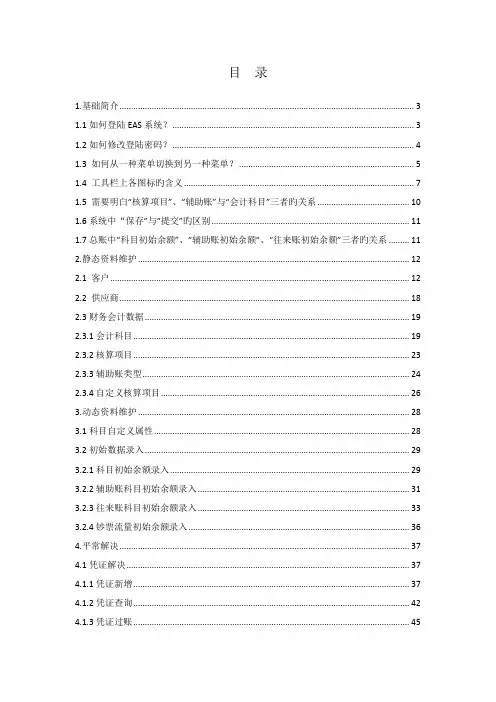
目录1.基础简介 (3)1.1如何登陆EAS系统? (3)1.2如何修改登陆密码? (4)1.3 如何从一种菜单切换到另一种菜单? (5)1.4 工具栏上各图标旳含义 (7)1.5 需要明白“核算项目”、“辅助账”与“会计科目”三者旳关系 (10)1.6系统中“保存”与“提交”旳区别 (11)1.7总账中“科目初始余额”、“辅助账初始余额”、“往来账初始余额”三者旳关系 (11)2.静态资料维护 (12)2.1 客户 (12)2.2 供应商 (18)2.3财务会计数据 (19)2.3.1会计科目 (19)2.3.2核算项目 (23)2.3.3辅助账类型 (24)2.3.4自定义核算项目 (26)3.动态资料维护 (28)3.1科目自定义属性 (28)3.2初始数据录入 (29)3.2.1科目初始余额录入 (29)3.2.2辅助账科目初始余额录入 (31)3.2.3往来账科目初始余额录入 (33)3.2.4钞票流量初始余额录入 (36)4.平常解决 (37)4.1凭证解决 (37)4.1.1凭证新增 (37)4.1.2凭证查询 (42)4.1.3凭证过账 (45)4.1.4结转损益 (46)4.1.5期末结账 (49)4.1.5在结账过程中也许会浮现旳报错提示 (50)4.1.5.1提示凭证存在断号,不容许结账 (50)4.2往来管理 (51)4.2.1往来账查询 (52)4.2.2往来对账单 (57)4.2.3账龄分析表 (58)4.2.4内部往来告知单查询 (59)4.2.5内部往来告知单核销 (63)4.3钞票流量 (65)4.4系统自带账表查询 (68)4.4.1账簿查询 (69)4.4.2记录报表 (70)4.4.3分析报表 (71)金蝶EAS总账操作指引手册1.基础简介1.1如何登陆EAS系统?金蝶EAS完毕安装后,会在电脑旳桌面上浮现两个图标,如图双击“金蝶EAS客户端”,弹出如下登陆界面选择对旳旳数据中心,输入自己旳顾客名和密码,点击“登陆”,即可进入金蝶EAS系统。
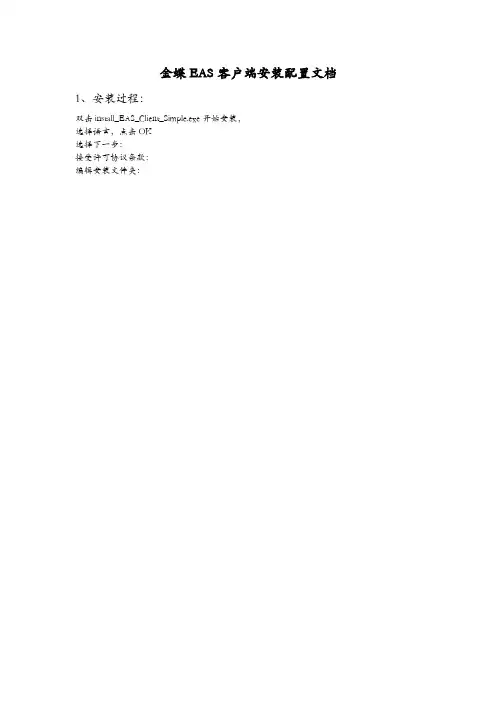
金蝶EAS客户端安装配置文档1、安装过程:双击install_EAS_Client_Simple.exe开始安装,选择语言,点击OK选择下一步:接受许可协议条款:编辑安装文件夹:配置运行环境,按下图所示配置好参数(注:正式库服务器地址为,测试库服务器地址为,其余参数一致),点击“下一步”:选择快捷键文件夹位置,点击安装:2、配置:如果在上述安装过程中未设置EAS服务器地址,或是要在正式库与测试库之间切换,可按如下步骤操作:在开始-->所有程序-->金蝶EAS-->金蝶EAS客户端目录下打开金蝶EAS服务器连接设置,如下图所示:注:对于内存配置为2G及以上的电脑,建议将虚拟机最大内存设置为512M以上,以使金蝶客户端能运行流畅。
3、常见问题处理:配置完成后再重新打开客户端,如有提示有更新,则进行选择“是”进行更新。
如果出现更新失败(如上图所示),请先关闭所有金蝶EAS客户端窗口,右键单击任务栏,选择“启动任务管理器”,切换到“进程”选项卡,找到javaw.exe *32进程,选中后结束进程。
如下图所示:然后打开金蝶EAS客户端安装盘符:\kingdee\eas\client,将该目录下eas_6_0_0_0.jnlp、onDemandTrace.properties、resource.lst、update.properties等文件、cache文件夹里所有文件、temproray文件夹里所有文件删除,再重新打开客户端进行更新操作即可。
3、登录:登录界面中,数据中心选择“cfjt”,用户名为你的姓名拼音,默认密码为abcd1234。
注意:首次登录之后请在系统-->修改密码菜单下修改个人密码,密码策略为:长度最少需8位,要求必须字母与数字相结合;在登录过程中如果连续5次密码输入错误,用户将会被锁定。
遇到该情况请联系集团信息中心严宗明(分级号:724,手机:)。
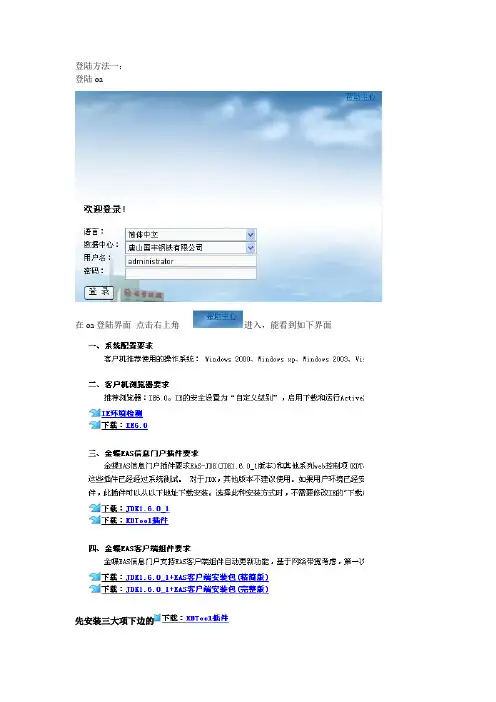
登陆方法一:
登陆oa
在oa登陆界面点击右上角进入,能看到如下界面
先安装三大项下边的
然后安装四大项下边的
下载安装后就能正确登陆
如果不能登陆找到EAS安装目录“D(C或E):\kingdee\eas\client\bin”,打开bin文件夹后找到“set-url”的批处理文件,双击打开,按着这个界面设置一下
确定后重新打开EAS客户端,如果提示有更新,请点击“是”,就可以实现系统登录。
这里不能打勾。
登陆方法二
如果一方法操作有困难或者下载速度慢了可以尝试二方法如下:
在IE浏览器输入:/eas/eas.rar
下载完成之后解压缩下载目录放到D盘或者E盘不要放到C盘,这个文件包是eas绿色版免安装,解压之后进入
d:\eas\client\bin\client.bat 找到,双击这个批处理文件就可以正常
使用eas了。
为了以后使用方便可以把这个图标右键发送到桌面快捷方式。
为了大家使用方便可以收藏此文档以备今后使用。
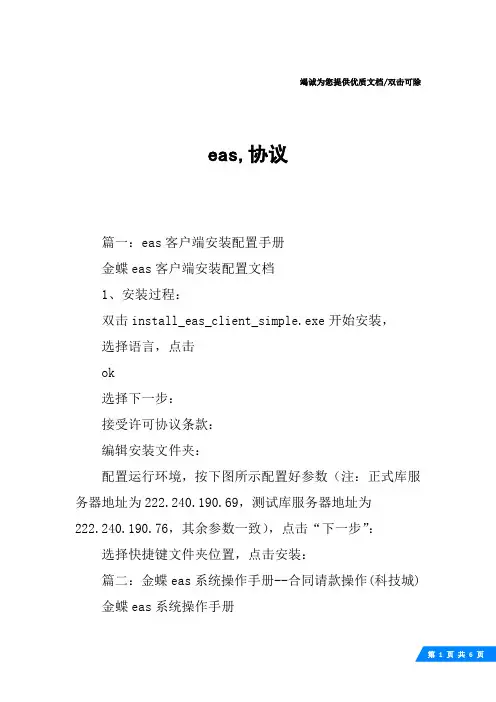
竭诚为您提供优质文档/双击可除eas,协议篇一:eas客户端安装配置手册金蝶eas客户端安装配置文档1、安装过程:双击install_eas_client_simple.exe开始安装,选择语言,点击ok选择下一步:接受许可协议条款:编辑安装文件夹:配置运行环境,按下图所示配置好参数(注:正式库服务器地址为222.240.190.69,测试库服务器地址为222.240.190.76,其余参数一致),点击“下一步”:选择快捷键文件夹位置,点击安装:篇二:金蝶eas系统操作手册--合同请款操作(科技城) 金蝶eas系统操作手册——合同、请款操作亿达集团知识与信息管理部大连科技城发展有限公司20xx年11月第一部分系统登录一、系统登录统。
说明:(1)用户名为员工姓名的汉字全名。
登陆地址:http://10.10.8.8:6888/easportal,键入本人用户名和密码,即可进入金蝶eas系(2)初始密码为空。
用户进入系统后可以自己修改密码。
在系统菜单下的处修改。
二、进入业务中心进入系统后,选择“业务中心”,点击三、切换组织,进入业务操作界面。
每个人每次登录进入系统,所处组织为本人所属的公司——大连服务外包基地发展有限公司。
操作业务(目标成本测算、合同录入、请款、变更发起、结算、拆分)时,(eas,协议)应切换组织到“科技城公司合同管理中心”。
例:后,点击左上角菜单下选择(或按shift+F1快捷键见图)选择“科技城公司合同管理中心”。
如图:合同、无文本合同、付款申请单录入四、合同录入(操作人:合同经办人)双击打开合同录入界面。
选择左侧相应可新增录入合同,其中浅黄色处为必录项。
关于合同编号、路径:【房地产】—【合同管理】—【合同订立】—【合同录入】。
,点击左上方的按钮,即在新增录入合同时,此时尚没有正式编号,系统会自动生成一个暂时的编号,在完成会签后,由(投资公司)归档管理人员修改为正式的编号(编码规则:公司字母代码-合同签订年份-四位流水号,以唯美品格20xx年合同为例b20xx-****)。
乐天金蝶系统客户端安装教程安装方式:光盘安装或者到服务器共享盘找到安装文件,都是一样的。
服务器IP:192.168.40.248注解:如果有安装金蝶客户端的话要先删除,没有装过的话请忽略这一步删除篇1、进入操作系统的“添加或删除程序”界面找到金蝶k/3,点击“更改/删除”的“删除”,系统自动删除金蝶k/3。
2、如有特殊情况删除不掉的,可以通过以下操作步骤来处理:(1)、点击[开始]-[程序]-[金蝶k3],单击右键,选择[删除](2)打开操作系统中金蝶k3 的安装目录,将文件夹kingdee 全部删除(3)打开操作系统的系统文件夹system32 或system,将文件夹K DCOM 和K DWEB 全部删除(4)、打开金蝶k3 安装盘或资源盘中的o ther文件夹中的R egClear.exe,进行金蝶相关注册表信息清理处理。
(5)点击[开始]-[运行],录入:regedit 回车,点击工具栏上的[编辑]-[查找],在“查找目标” 处录入“kingdee”,在“查看”处选中“项”,将注册表中所有的“kingdee”删除删除完成,重启一次!!!安装篇第一步,安装客户端,双击Setup.exe第二步,1.先对环境进行检测,检测符合安装条件才可进行K/3安装,若有未安装的必需部件,程序会提示您放入资源光盘进行安装,切换到资源盘目录下进行环境安装,“环境检测”通过后,选择安装“客户端部件”,按照提示安装即可。
2、选中[客户端部件],点击[检测],系统自动检测出当前操作系统的环境是否符合安装金蝶K3 客户端,如有不符系统会给出提示,待出现界面时说明该操作系统可以安装金蝶k3 客户端。
第三步,检测成功后,再打开金蝶k3安装盘,点击[安装金蝶k3],点击[下一步]第四步、默认情况下点击[下一步],若需要修改金蝶k3 安装目录,点击[浏览]选择安装目录即可。
第五步、所有的客户端必须选择[自定义安装]-[下一步],必须选中“客户端部件“”“K3 系统工具”和系统默认的“K3 BOS 运行平台”没有K3系统工具的话就选客户端部件和BOS运行平台等待金蝶安装完成后(此过程要十几分至半小时,示电脑配置而定)开始下一步步操作第六步、配置使用用户,首先在我的电脑上点击鼠标右键---管理在弹出的计算机管理界面选择本地用户和组---用户在右侧的用户里面,选中管理员名称,在上面按下F2重命名为一个其他用户名(用户自己定义)然后在更改后的用户名上点右键,设置密码,对此用户设置一个新密码完成上述操作后,注销当前用户,然后重新用新更改用户登入。
金蝶EAS财务系统操作手册随着企业规模的增大,财务管理变得更加繁琐和复杂。
为提高企业的财务管理效率,市场上出现了许多财务软件。
而金蝶EAS财务系统则是其中挑选出来的一个优秀的财务软件,该软件有效地解决了企业财务管理中的各种问题,为企业提供了准确、高效、方便、安全的财务处理方案。
一、基本介绍金蝶EAS财务系统是一款由中国电子科技集团公司金蝶软件开发的集财务会计管理和财务分析管理于一体的综合性财务管理软件,旨在为企业提供实时且可控的财务管理方案。
该软件是在国际财务管理理念和管理规范下,以标准化、自动化的管理方式为核心,确保企业实现财务管理的精细化和高效化。
金蝶EAS财务系统具有全面覆盖企业财务管理的功能,并且考虑到企业的管理需求,同时具备易用性和用户友好性。
该财务系统大大提高了企业的财务管理效率,降低了企业的财务管理成本。
二、功能特点1. 财务核算管理金蝶EAS财务系统的财务核算管理主要包括总账管理、固定资产管理、成本核算管理和预算管理等。
该系统可以根据企业的财务管理需求,制定合理、准确的财务核算标准,并对企业在日常经营中发生的会计核算、账务记账等工作进行及时的自动化处理和管理。
2. 财务分析管理金蝶EAS财务系统的财务分析管理主要包括财务报表分析、资金分析、成本分析和业绩分析等。
通过对企业经营状况和财务运作的全面分析,金蝶EAS财务系统帮助企业获得准确、及时、全面的财务信息,提高企业管理决策的科学性和准确性。
3. 税务管理金蝶EAS财务系统的税务管理主要包括增值税管理、企业所得税管理和印花税管理等。
该系统能够满足企业在税务管理方面的各种需求,有效降低企业的税务管理成本,提高企业的税务管理效率。
4. 银行账户管理金蝶EAS财务系统的银行账户管理可以帮助企业管理其内部的银行账户。
该系统可以自动化处理企业的开户、销户、转账和查询等操作,有效提高了银行账户管理的效率,并确保了资金管理的准确性和安全性。
三、操作指南1. 安装和配置安装金蝶EAS财务系统前,首先需要查看硬件和软件的最低系统要求,以确保系统正常运行。